Creazione dei file per una distribuzione o un sideload con più file manifest
È possibile creare un file manifest da usare in uno scenario con più file manifest.
- Eseguire l'accesso ai processi aziendali cloud applicabili per creare o modificare i manifest necessari per ogni processo aziendale.
Note:
Quando si utilizzano più file manifest, è possibile abilitare il supporto delle funzioni in uno solo dei vari file di cui si intende eseguire la distribuzione o il sideload. Ad esempio, se si prevede di distribuire tre file manifest, è possibile abilitare l'opzione Includi supporto funzioni solo per uno dei tre file manifest.
Per istruzioni sulla creazione di un file manifest, fare riferimento alla sezione Creazione e salvataggio del file manifest.
Se si desidera riutilizzare un file manifest già utilizzato in uno scenario con più file manifest, fare riferimento alla sezione Riutilizzo di un file manifest salvato in precedenza.
- Nel campo Nome add-in, specificare un nome univoco per la barra multifunzione di Smart View per ogni file manifest creato.
Il valore immesso in Nome add-in è il nome della barra multifunzione che verrà visualizzato agli utenti nell'interfaccia di Oracle Smart View for Office (per Mac e browser).
Il valore specificato nel campo Nome add-in è anche il nome che verrà visualizzato durante lo scaricamento dell'add-in Smart View da Excel mediante il comando Inserisci, Componenti aggiuntivi.
Nell'esempio riportato di seguito, viene aggiunta la parola Planning alla fine del nome predefinito (Smart View) della barra multifunzione, in modo che Smart View Planning sia il nome di tale barra e dell'add-in.

Note:
La lunghezza massima per il nome è 24 caratteri.
Oracle consiglia di specificare un nome univoco per ogni barra multifunzione e ogni add-in; in questo modo, si identificherà (e gli utenti comprenderanno) facilmente lo scopo di ognuno di tali elementi. Ad esempio, se si creano manifest per un'origine dati Planning e per un'origine dati Tax Reporting, è possibile utilizzare il nome Smart View Planning per l'origine Planning e il nome Smart View Tax per l'origine Tax Reporting.
- Assicurarsi di aver aggiunto tutti gli URL di dominio di accesso applicazione, incluso un URL Oracle Identity Cloud Service (IDCS), se si opera in un ambiente OCI in cui viene utilizzato IDCS, come descritto nel passo 4 della sezione Creazione e salvataggio del file manifest.
Per ulteriori informazioni, vedere Utilizzo di più domini di accesso.
- Se si intende creare più manifest per lo stesso processo aziendale, come illustrato nei punti 1 e 3 della sezione Utilizzo di più manifest, proseguire con il passo 5.
Se ogni manifest da creare è per un processo aziendale diverso, illustrato nei punti 2 e 4 della sezione Utilizzo di più manifest, proseguire con il passo 6.
- Nella pagina Crea file manifest, fare clic su
 per generare un nuovo GUID per il file manifest.
per generare un nuovo GUID per il file manifest.
Note:
Non modificare manualmente il GUID nel campo ID. Fare sempre clic sul pulsante Genera nuovo ID univoco per il GUID add-in,
 , per generare un nuovo GUID. L'esecuzione di modifiche manuali in questo campo potrebbe rendere non valido il manifest.
, per generare un nuovo GUID. L'esecuzione di modifiche manuali in questo campo potrebbe rendere non valido il manifest.Il nuovo GUID del file manifest è ora visualizzato nel campo ID.
Di seguito sono riportati il campo ID e il relativo pulsante Genera nuovo ID univoco per il GUID add-in,
 .
.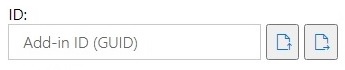
- Proseguire con la sezione Distribuzione o sideload di più file manifest.